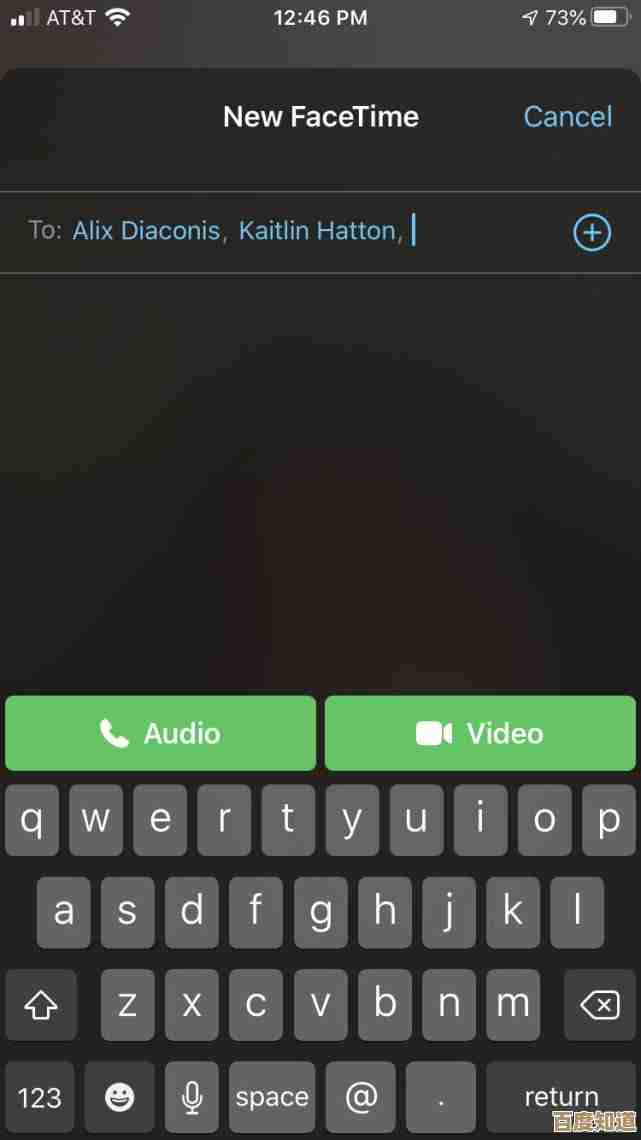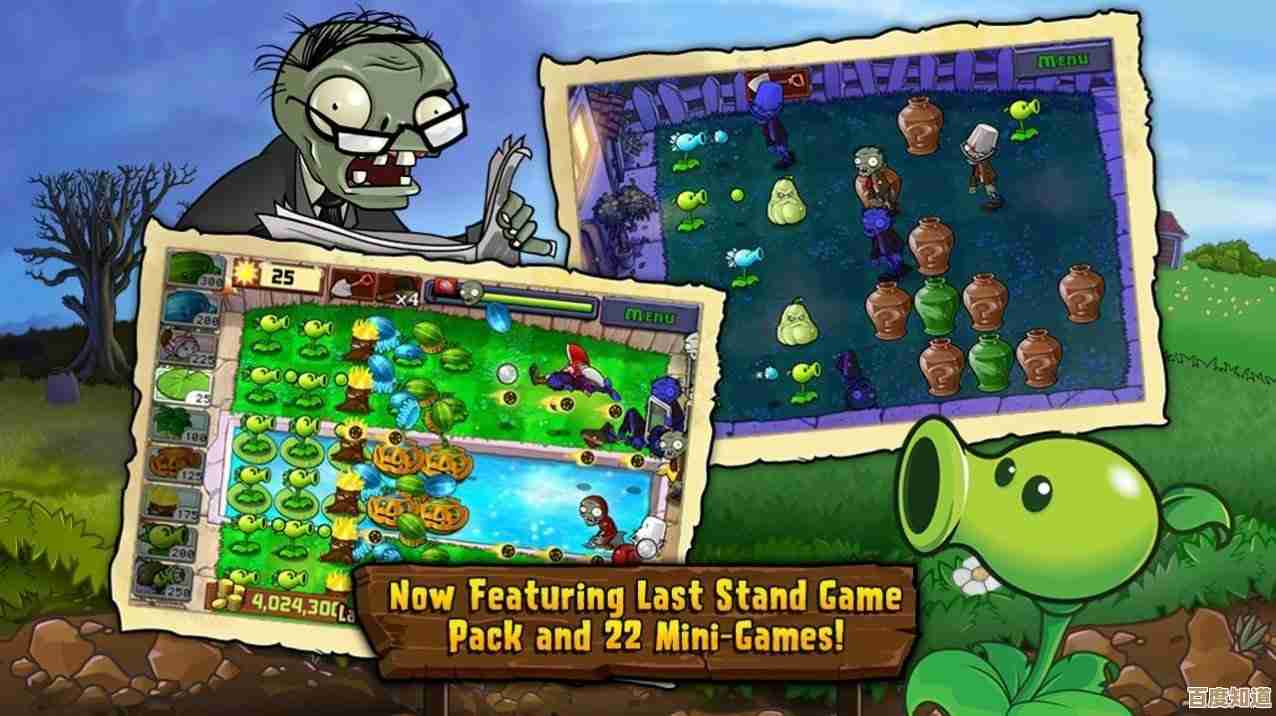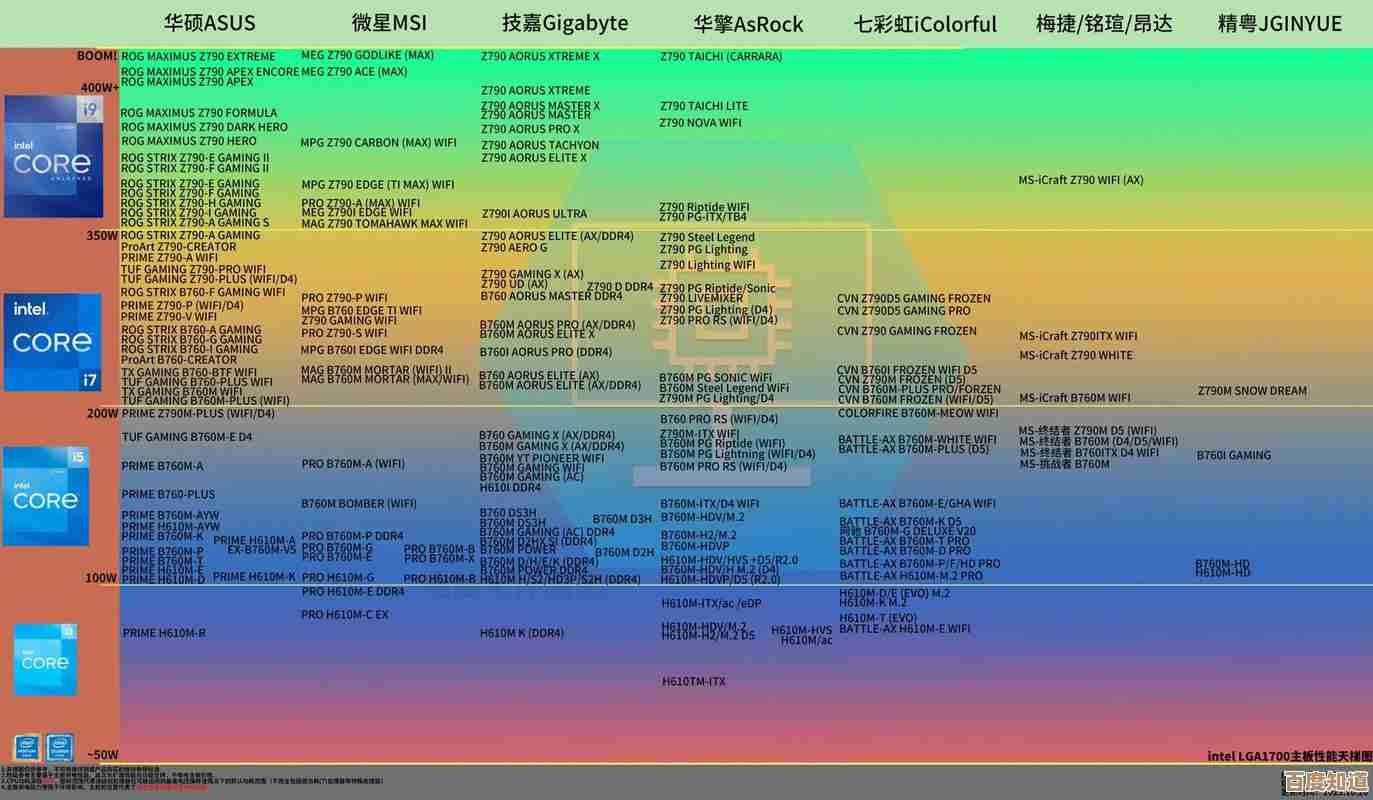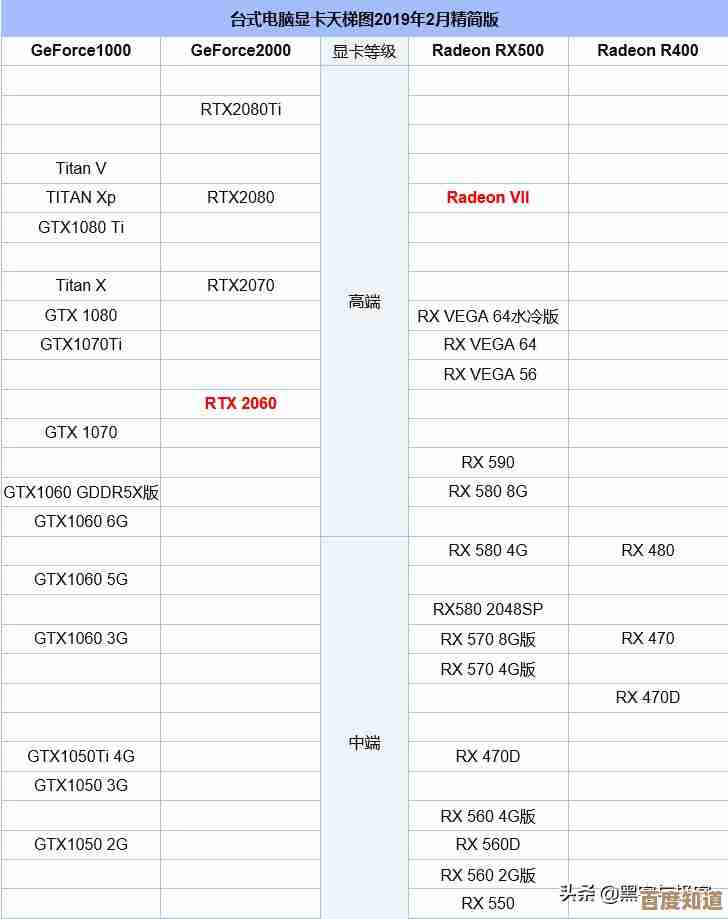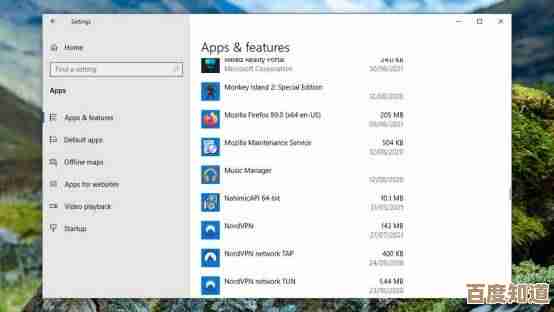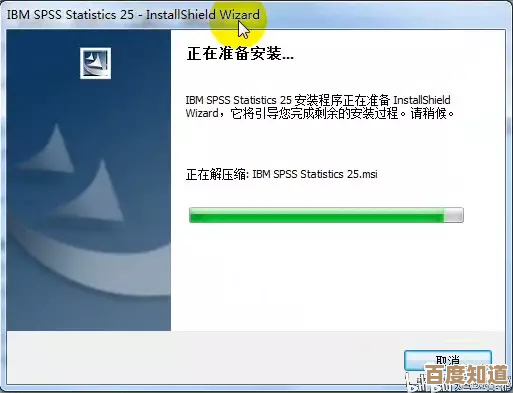电脑声卡安装指南:详细图文教程,新手也能轻松上手
- 问答
- 2025-10-24 08:58:57
- 2
哎 我上个月帮表弟装声卡 那叫一个手忙脚乱…他那个旧主板吱吱响 驱动还总掉线,今天干脆把折腾的经验捋一捋 你们要是遇到类似情况 说不定能少走点弯路😅
先别急着拆机箱!第一步得确认你手里这声卡到底是内置PCI-E的 还是外接USB的,我那次就闹过笑话 把外置声卡的保护膜撕了半天 结果发现人家根本不用装进主机里…如果是USB的其实特别简单 找个空闲接口插上 等系统"叮"一声就好了一半,但要是内置的 就得准备螺丝刀和防静电手环了——别学我徒手摸电路板 冬天静电差点把网卡给送走⚡
拆机箱侧板这个事 新机箱可能有个小机关 老机箱就得使点巧劲,记得有回遇到个铁皮箱 指甲抠了半天没反应 最后发现居然是要先把前面板掰下来…拧螺丝的时候注意分类放好 不然装回去多出两颗螺丝的感觉真的太糟糕了 别问我是怎么知道的🤦
主板上的PCI-E插槽一般都在显卡旁边 就是那种短短的黑槽,这里有个血泪教训:要是你显卡太厚 可能会挡住声卡位置!我表弟那台电脑就是 最后只能把声卡装在最下面的插槽 线缆都得绕个大弯,对准的时候得垂直往下按 听到"咔"的卡扣声才算到位 之前我没按到底 开机直接没识别…
接线的部分最容易让人懵,机箱前面的耳机孔要连到声卡对应针脚 那些小标签字迹比蚂蚁还小😵 最好用手机放大镜照着看,有次我插反了接地线 耳机一直有电流声 还以为买到了次品,后置的线路输出接口反而简单 对照声卡挡板的颜色插就行 不过要是遇到山寨音箱 那个绿色插头可能得使劲怼到底才有反应。
装驱动才是重头戏!Windows自带驱动基本只能出声 想调音效得去官网下专用驱动,有回我偷懒用了驱动精灵 结果麦克风混响功能直接消失了…下载时注意选对系统版本 32位和64位装错了会蓝屏的,安装过程中要是弹出数字签名验证 得选"始终安装",不然会卡在百分之九十不动弹。
装完重启发现声音还是从主板集成声卡出来?得去系统声音设置里把默认设备改成新声卡,有次我在这儿卡了半小时 后来发现居然要右键点喇叭图标选"播放设备"…如果设备列表里是灰色的 可能是驱动没装好 或者PCI-E接触不良 得拔下来用橡皮擦擦金手指。
调试阶段特别有意思!专业声卡控制台有很多神奇功能 比如把系统声音和聊天软件分开通道,我最初以为这很鸡肋 直到打游戏时突然能单独调小队友语音…不过那些虚拟混音线路刚开始看真的头大 像蜘蛛网似的 建议先找个教学视频跟着接。
遇到杂音问题先别怪声卡 检查下电源插座有没有接地,我家老房子墙插只有两孔 后来换了个带滤波的排插才解决电流声,如果录音有杂音 试试把麦克风增益调低点 再用降噪软件处理——但别开太猛 不然人声会像机器人似的🤖
最后说个玄学问题:有些声卡对USB接口特别挑 插机箱前面板就是有爆音 换到主板背后就好了,还有次更新系统后声卡突然失灵 回滚到旧版驱动才正常…电子设备这东西吧 有时候真得靠点运气。
其实折腾声卡最大的成就感 是第一次听到比主板集成声卡更清澈的声音时 那种"原来之前听的都是压缩版"的震撼,虽然过程可能有点烦躁 但成功后戴着耳机听歌的时候 真的会觉得…值了!🎧
(对了 要是装完发现键盘灯在闪 可能是PCI-E供电冲突 把其他外设拔了重插试试…这坑我踩过两次)
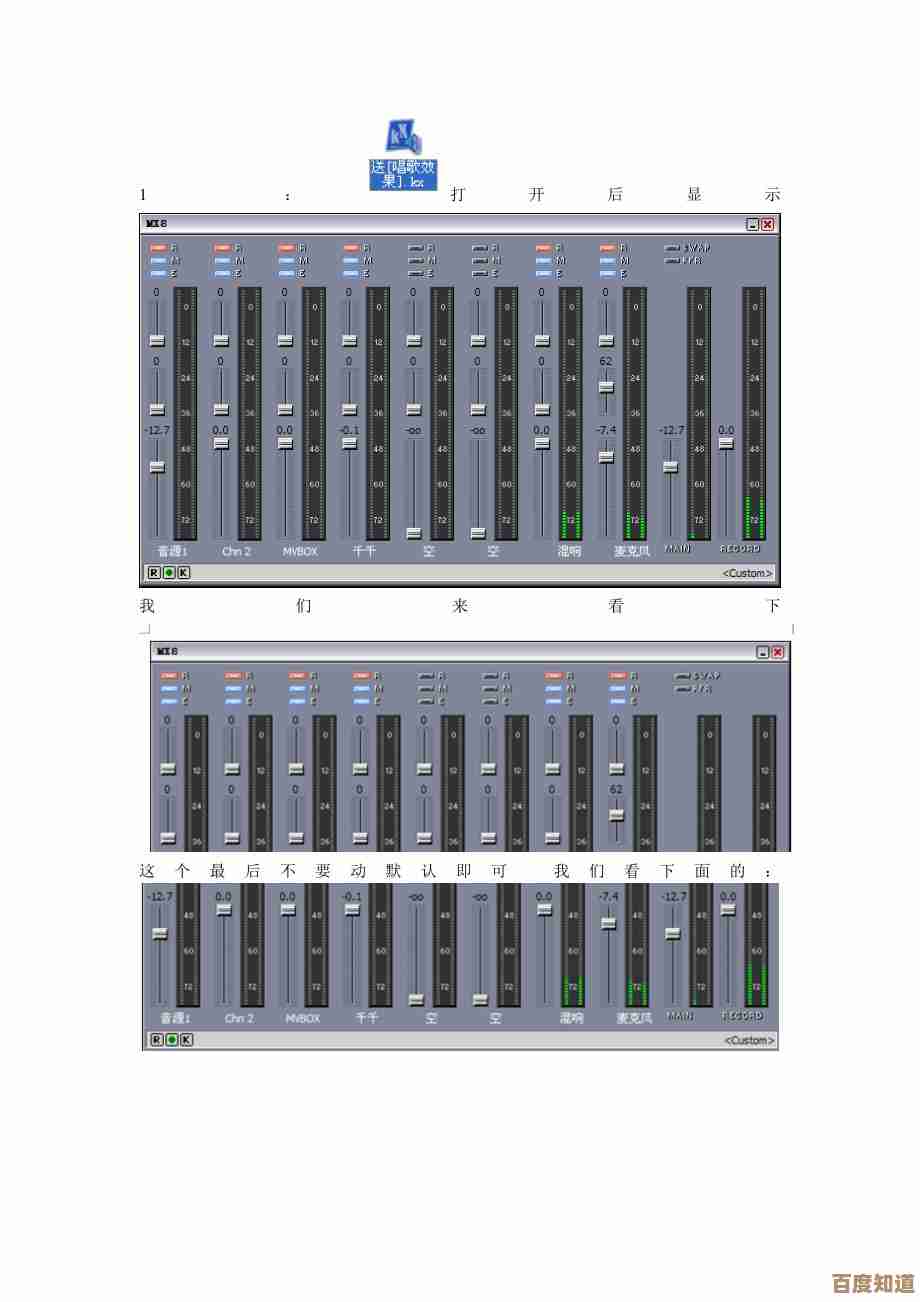
本文由革姣丽于2025-10-24发表在笙亿网络策划,如有疑问,请联系我们。
本文链接:http://www.haoid.cn/wenda/41200.html